Создание пользователей для Базы данных Azure для MySQL
- Статья
ОБЛАСТЬ ПРИМЕНЕНИЯ: База данных Azure для MySQL — отдельный сервер База данных Azure для MySQL — гибкий сервер
Важно!
База данных Azure для MySQL — один сервер находится на пути прекращения поддержки. Настоятельно рекомендуется выполнить обновление до База данных Azure для MySQL — гибкий сервер. Дополнительные сведения о переходе на База данных Azure для MySQL —гибкий сервер см. в статье Что происходит с База данных Azure для MySQL отдельным сервером?
В этой статье описывается создание пользователей для Базы данных Azure для MySQL.
В этой статье упоминается термин «ведомый«, который корпорация Майкрософт больше не использует. Когда этот термин будет удален из программного обеспечения, мы удалим его из статьи.
При создании сервера База данных Azure для MySQL вы указали имя пользователя и пароль администратора сервера. Дополнительные сведения см. в этом кратком руководстве. Вы можете найти имя пользователя администратора сервера на портале Azure.
Пользователь с правами администратора сервера имеет следующие права:
SELECT, INSERT, UPDATE, DELETE, CREATE, DROP, RELOAD, PROCESS, REFERENCES, INDEX, ALTER, SHOW DATABASES, CREATE TEMPORARY TABLES, LOCK TABLES, EXECUTE, REPLICATION SLAVE, REPLICATION CLIENT, CREATE VIEW, SHOW VIEW, CREATE ROUTINE, ALTER ROUTINE, CREATE USER, EVENT, TRIGGER.
После создания Базы данных Azure для сервера MySQL вы можете использовать первую учетную запись администратора сервера, чтобы создать больше пользователей и предоставить им доступ администратора. Вы также можете использовать учетную запись администратора сервера для создания менее привилегированных пользователей с доступом к отдельным схемам баз данных.
Вы также можете использовать учетную запись администратора сервера для создания менее привилегированных пользователей с доступом к отдельным схемам баз данных.
Примечание
Разрешение SUPER и роль администратора баз данных не поддерживается. Изучите информацию о разрешениях в статье с описанием ограничений, чтобы узнать, что не поддерживается в этой службе.
Службой не поддерживаются подключаемые модули паролей, такие как validate_password и caching_sha2_password.
Создание базы данных
Получите сведения о подключении и имя пользователя администратора. Для подключения к серверу базы данных необходимо указать полное имя сервера и учетные данные для входа администратора. Вы можете легко найти имя сервера и сведения для входа на странице Общие сведения о сервере или на странице Свойства в портал Azure.
Используйте учетную запись и пароль администратора для подключения к серверу базы данных.

Примечание
Если вы не знаете, как подключиться, см. статьи о подключении и запросе данных для отдельного сервера и гибкого сервера.
Измените и выполните следующий код SQL. Замените значение заполнителя
db_userименем нового пользователя. Замените значение заполнителяtestdbименем базы данных.Этот код SQL создает базу данных testdb. Затем он создает нового пользователя в службе MySQL и предоставляет ему все привилегии для новой схемы базы данных (testdb.*).
CREATE DATABASE testdb;
Создание неадминийного пользователя
Теперь, когда база данных создана, можно начать с пользователя, отличного от администратора, с помощью инструкции CREATE USER MySQL.
CREATE USER 'db_user'@'%' IDENTIFIED BY 'StrongPassword!'; GRANT ALL PRIVILEGES ON testdb . * TO 'db_user'@'%'; FLUSH PRIVILEGES;
Экран «Проверка разрешений пользователя»
Выполните инструкцию MySQL SHOW GRANTS, чтобы просмотреть привилегии, которые предоставлены пользователю db_user в базе данных testdb.
USE testdb; SHOW GRANTS FOR 'db_user'@'%';
Подключение к базе данных с помощью нового пользователя
Войдите на сервер, указав назначенную базу данных и указав новое имя пользователя и пароль. В этом примере показана командная строка MySQL. При использовании этой команды вам будет предложено ввести пароль пользователя. Укажите собственные имя сервера, имя базы данных и имя пользователя. Узнайте, как подключить отдельный сервер и гибкий сервер ниже.
| Тип сервера | Использование |
|---|---|
| Одиночный сервер | mysql --host mydemoserver.mysql.database.azure.com --database testdb --user db_user@mydemoserver -p |
| Гибкий сервер | mysql --host mydemoserver.mysql.database.azure.com --database testdb --user db_user -p |
Ограничение привилегий пользователя
Чтобы ограничить тип операций, которые пользователь может выполнять в базе данных, необходимо явно добавить операции в инструкцию GRANT . См. пример ниже.
См. пример ниже.
CREATE USER 'new_master_user'@'%' IDENTIFIED BY 'StrongPassword!'; GRANT SELECT, INSERT, UPDATE, DELETE, CREATE, DROP, RELOAD, PROCESS, REFERENCES, INDEX, ALTER, SHOW DATABASES, CREATE TEMPORARY TABLES, LOCK TABLES, EXECUTE, REPLICATION SLAVE, REPLICATION CLIENT, CREATE VIEW, SHOW VIEW, CREATE ROUTINE, ALTER ROUTINE, CREATE USER, EVENT, TRIGGER ON *.* TO 'new_master_user'@'%' WITH GRANT OPTION; FLUSH PRIVILEGES;
Об azure_superuser
Все серверы Баз данных Azure для MySQL создаются с помощью пользователя с именем «azure_superuser». Корпорация Майкрософт создала системную учетную запись для управления сервером для мониторинга, резервного копирования и другого регулярного обслуживания. Кроме того, инженеры службы поддержки могут использовать эту учетную запись для доступа к серверу во время инцидентов, препятствующих проверке подлинности на основе сертификата, запрашивая доступ с помощью JIT-процессов.
Дальнейшие действия
- Чтобы получить дополнительные сведения об управлении учетными записями пользователей, ознакомьтесь с управлением учетными записями пользователей, синтаксисом GRANT и привилегиями в документации по продукту MySQL.

Как создать базу данных MySQL через командную строку в Linux
Введение
Como Usar O Google Authenticator Em…
Please enable JavaScript
Como Usar O Google Authenticator Em Um PC Com WindowsMySQL — самая популярная система управления реляционными базами данных с открытым исходным кодом.
В этом руководстве объясняется, как создавать базы данных MySQL или MariaDB с помощью командной строки.
ПредпосылкиМы предполагаем, что в вашей системе уже установлен сервер MySQL или MariaDB.
Если на вашем сервере не установлены MySQL или MariaDB, вы можете быстро установить их, следуя инструкциям ниже:
- Как установить MySQL на Ubuntu 18.04, Debian 10.
- Как установить MariaDB на CentOS 7, Ubuntu 18.04, Debian 10.
Описанные ниже команды должны работать в большинстве систем Linux.
Все команды выполняются от имени администратора (минимальная привилегия, необходимая для создания новой базы данных — CREATE ) или с учетной записью root.
Чтобы получить доступ к оболочке MySQL, введите следующую команду и введите пароль пользователя root MySQL при появлении запроса:
mysql -u root -p
Если вы не установили пароль для вашего root-пользователя MySQL, вы можете опустить параметр
Создать новую базу данных MySQL так же просто, как запустить одну команду.
Чтобы создать новую базу данных MySQL или MariaDB, введите следующую команду, где database_name — это имя базы данных, которую вы хотите создать:
CREATE DATABASE database_name;
Query OK, 1 row affected (0.00 sec)
Если вы попытаетесь создать базу данных, которая уже существует, появится следующее сообщение об ошибке:
ERROR 1007 (HY000): Can't create database 'database_name'; database exists
Чтобы избежать ошибок, если база данных с тем же именем, которое вы пытаетесь создать, существует, вы можете использовать следующую команду:
CREATE DATABASE IF NOT EXISTS database_name;
Query OK, 1 row affected, 1 warning (0.00 sec)
В приведенном выше выводе вы можете увидеть, что Query OK означает, что запрос был успешным, а 1 warning означает, что база данных уже существует, и новая база данных не создавалась.
В Linux имена баз данных и таблиц MySQL чувствительны к регистру.
Просмотреть все базы данных MySQLЧтобы просмотреть созданную вами базу данных, из оболочки MySQL выполните следующую команду:
SHOW DATABASES;
Приведенная выше команда напечатает список всех баз данных на сервере. Вывод должен выглядеть так:
+--------------------+ | Database | +--------------------+ | information_schema | | database_name | | mysql | | performance_schema | | test | +--------------------+ 5 rows in set (0.00 sec)Выберите базу данных MySQL
При создании базы данных новая база данных не выбирается для использования. Чтобы выбрать базу данных перед запуском сеанса MySQL, используйте следующую команду:
USE database_name;
Database changed
После выбора базы данных все последующие операции, такие как создание таблиц, будут выполняться в выбранной базе данных.
Вы также можете создать новую базу данных MySQL из терминала Linux с помощью утилиты mysqladmin.
Например, чтобы создать базу данных с именем database_name, введите следующую команду и при появлении запроса введите пароль пользователя root MySQL:
mysqladmin -u root -p create database_nameВывод
В этом уроке мы показали, как создавать базы данных MySQL.
баз данных MySQL® | Документация cPanel и WHM
- cPanel и документация по WHM
- cPanel
- Базы данных
- Базы данных MySQL®
панель управления базы данных mysql
Содержание
Содержание
Базы данных MySQL®
Действительно для версий 106 до последней версии
Версия:
102
104
106
Последнее изменение: 29 ноября 2022 г.
Обзор
Используйте этот интерфейс для создания, управления и удаления баз данных MySQL® и пользователей баз данных.
Имя базы данных может содержать не более 64 символов.
- Из-за метода, который cPanel и WHM используют для хранения имен баз данных MySQL, для каждого символа подчеркивания требуется два символа этого ограничения.
- Если вы включите префикс базы данных, имя базы данных может содержать максимум 63 символа , включая префикс базы данных и символ подчеркивания. Каждое дополнительное подчеркивание требует еще двух символов этого ограничения.
Предупреждение:
Включение короткого префикса Force для баз данных MySQL и MariaDB в интерфейсе настроек настройки WHM ( WHM » Главная » Конфигурация сервера 900 22 » Tweak Settings ) не позволит вам создавать новые учетные записи, которые используют одни и те же первые восемь символов в именах пользователей.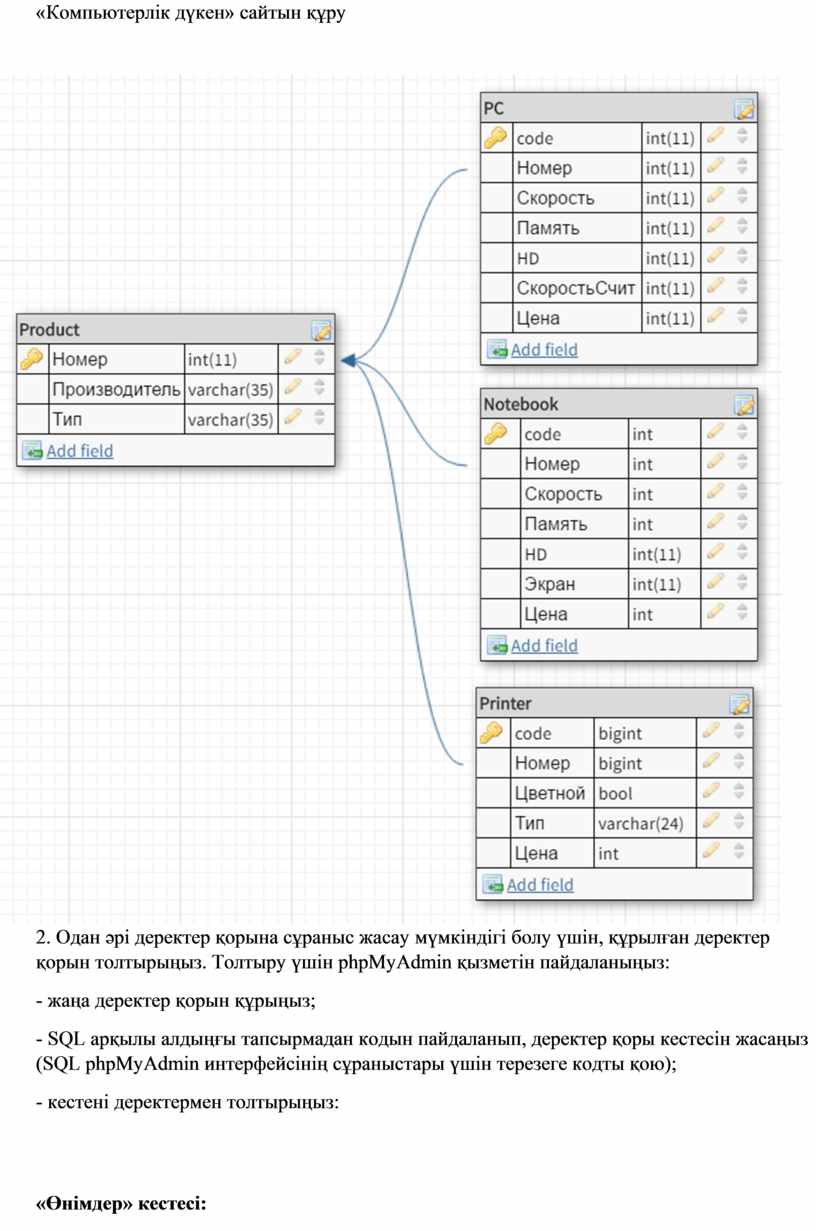
Чтобы добавить или удалить информацию в существующих базах данных, скопировать базу данных или запустить запросы и сценарии MySQL, используйте интерфейс cPanel phpMyAdmin ( cPanel » Главная » Базы данных » phpMyAdmin ).
Предупреждение:
Не используйте phpMyAdmin для создания баз данных или пользователей баз данных. phpMyAdmin не сопоставляет базы данных , что приводит к тому, что резервное копирование и восстановление не работают.
Создать базу данных
Чтобы создать базу данных, выполните следующие действия:
- В текстовом поле Новая база данных введите имя базы данных.
- Щелкните Создать базу данных . Появится новый интерфейс.
- Нажмите Вернуться . Новая база данных появится в таблице Current Databases .
Для доступа к созданным вами базам данных и управления ими используйте интерфейс phpMyAdmin ( cPanel » Главная » Базы данных » phpMyAdmin ). Для получения информации о том, как использовать phpMyAdmin, посетите веб-сайт phpMyAdmin.
Для получения информации о том, как использовать phpMyAdmin, посетите веб-сайт phpMyAdmin.
Удаленный хост MySQL
В этом разделе указан адрес удаленного сервера MySQL, настроенный вашим хостинг-провайдером. Вы можете использовать этот хост для подключения к серверу MySQL.
Изменение баз данных
Если у вас возникли проблемы с базой данных, проверьте свои базы данных на наличие ошибок.
Проверить базу данных
Чтобы проверить базу данных на наличие ошибок, выполните следующие действия:
- В меню Проверить базу данных выберите базу данных, которую вы хотите проверить.
- Щелкните Проверить базу данных . Появится новый интерфейс, и система проверит, правильно ли работает база данных.
- Если система обнаруживает проблему в базе данных, она отображает имя поврежденной таблицы.
- Если отображается сообщение Check Complete , база данных работает правильно.
- Нажмите Вернуться , чтобы вернуться к основному интерфейсу.

Восстановление базы данных
Если одна из ваших баз данных повреждена, вы можете попытаться восстановить ее.
Чтобы восстановить базу данных, выполните следующие действия:
- В меню Восстановить базу данных выберите базу данных, которую вы хотите восстановить.
- Нажмите Восстановить базу данных . Появится новый интерфейс, и система попытается автоматически восстановить базу данных.
- Если система не может восстановить базу данных, она попытается определить источник поврежденных данных.
- Если отображается сообщение Repair Complete , система успешно восстановила базу данных.
- Нажмите Вернуться , чтобы вернуться к основному интерфейсу.
Текущие базы данных
В таблице Текущие базы данных приведена следующая информация для каждой база данных в вашей учетной записи:
Переименовать базу данных
Предупреждение:
- Переименовывать базу данных MySQL потенциально опасно.
 Мы настоятельно рекомендуем вам выполнить резервное копирование базы данных MySQL в интерфейсе резервного копирования cPanel ( cPanel » Главная » Файлы » Резервное копирование ), прежде чем пытаться переименовать его.
Мы настоятельно рекомендуем вам выполнить резервное копирование базы данных MySQL в интерфейсе резервного копирования cPanel ( cPanel » Главная » Файлы » Резервное копирование ), прежде чем пытаться переименовать его. - При переименовании базы данных система прерывает все активные подключения к базе данных.
- Вы должны вручную обновить файлы конфигурации и приложения, чтобы использовать новое имя базы данных.
- Системе требуется больше времени для переименования больших и сложных баз данных.
Чтобы переименовать базу данных, выполните следующие действия:
- В таблице Текущие базы данных щелкните Переименовать для нужной базы данных.
- Введите новое имя базы данных в текстовое поле Новое имя .
- Нажмите Продолжить .
MySQL позволяет переименовывать базу данных с помощью , а не . Когда cPanel и WHM «переименовывает» базу данных, система выполняет следующие шаги:
- Система создает новую базу данных.

- Система перемещает данные из старой базы данных в новую базу данных.
- Система воссоздает гранты и сохраненный код в новой базе данных.
- Система удаляет старую базу данных и ее разрешения.
Предупреждение:
- Если любой из первых трех шагов не удается, система возвращает ошибку и пытается восстановить исходное состояние базы данных. Если процесс восстановления завершается сбоем, ответ функции API на ошибку описывает эти дополнительные сбои.
- В редких случаях система успешно создает вторую базу данных, но не может удалить старую базу данных или гранты. Система рассматривает действие переименования как успешное; однако функция API возвращает предупреждения, описывающие сбой при удалении старой базы данных или грантов.
Удалить базу данных
Чтобы удалить базу данных, выполните следующие действия:
- В таблице Текущие базы данных щелкните Удалить для нужной базы данных.
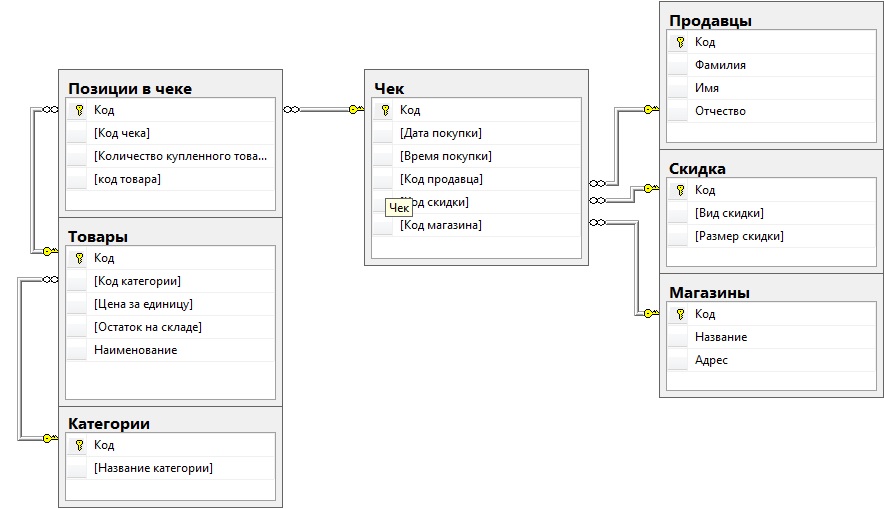
- Чтобы навсегда удалить базу данных, нажмите Удалить базу данных .
- Нажмите Вернуться , чтобы вернуться к основному интерфейсу.
Добавить пользователя MySQL
После создания базы данных добавьте пользователей в базу данных и настройте их привилегии.
Чтобы создать новую учетную запись пользователя, выполните следующие действия:
Введите имя пользователя в текстовом поле Имя пользователя . Чтобы узнать больше об ограничениях имени пользователя базы данных, выберите тип базы данных:
MySQL 5.6 и более ранние версииMySQL 5.6 ограничивает имя пользователя базы данных до 16 символов. Система включает префикс базы данных (первые восемь символов имени пользователя учетной записи cPanel плюс подчеркивание, всего девять символов) в число символов для имени пользователя.
Например:
MySQL 5.7 и вышеMySQL 5.7 ограничивает имя пользователя базы данных до 32 символов.
 Система включает префикс базы данных (первые шестнадцать символов имени пользователя учетной записи cPanel плюс подчеркивание, всего семнадцать символов) в число символов для имени пользователя.
Система включает префикс базы данных (первые шестнадцать символов имени пользователя учетной записи cPanel плюс подчеркивание, всего семнадцать символов) в число символов для имени пользователя.Например:
МарияДБMariaDB ограничивает имя пользователя базы данных до 47 символов. Система включает префикс базы данных (все имена пользователей учетной записи cPanel и символ подчеркивания) в количестве символов для имени пользователя.
Например:
Введите и подтвердите новый пароль в соответствующих текстовых полях.
Щелкните Создать пользователя .
Нажмите Вернуться , чтобы вернуться к основному интерфейсу.
Добавление пользователя в базу данных
Чтобы добавить пользователя в базу данных, выполните следующие действия:
- В разделе интерфейса Добавить пользователя в базу данных выберите в меню нужного пользователя и базу данных.

- Нажмите Добавить . Появится интерфейс Обслуживание учетной записи MySQL .
- Установите флажки, соответствующие привилегиям, которые вы хотите предоставить пользователю.
- Щелкните Внести изменения .
- Нажмите Вернуться , чтобы вернуться к основному интерфейсу.
Для получения дополнительной информации о привилегиях пользователя прочитайте документацию MySQL.
Current Users
В таблице Current Users перечислены все пользователи вашей базы данных MySQL и позволяет выполнять следующие действия:
- Изменить пароль — Нажмите, чтобы изменить пароль пользователя базы данных. Введите и подтвердите желаемый пароль, а затем нажмите Изменить пароль .
- Переименовать — Нажмите, чтобы переименовать пользователя базы данных. Введите желаемое имя пользователя и нажмите Изменить имя пользователя .
- Удалить — Нажмите, чтобы навсегда удалить пользователя базы данных, а затем нажмите Удалить пользователя , чтобы продолжить.
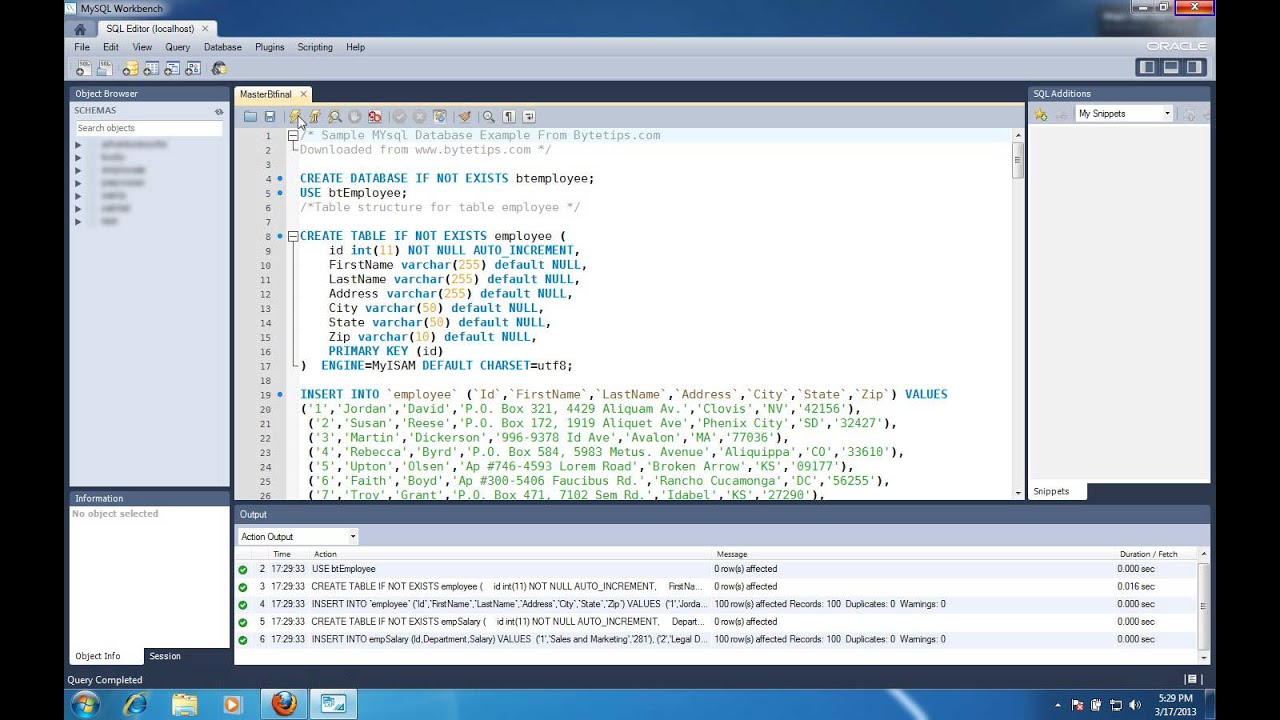
Дополнительная документация
Как создать пользователя MySQL и предоставить привилегии: руководство для начинающих
MySQL
08 мая 2023 г.
Домантас Г.
4 мин Чтение
Хотите понять основы операций MySQL? Читайте дальше, так как эта статья покажет вам, как создать пользователя в MySQL. Вы также узнаете о нескольких командах для предоставления привилегий, отзыва привилегий и удаления существующих пользователей.
Прежде чем мы перейдем к следующему разделу руководства, убедитесь, что вы установили MySQL. Если нет, у нас есть отличные руководства по его установке как в Ubuntu, так и в CentOS.
Pro Tip
Мы будем использовать командную строку для доступа к нашему Linux VPS с правами root. Вы можете использовать PuTTY (Windows) или свой терминал (macOS, Linux) и войти в систему, используя данные для входа в систему SSH root, предоставленные вашим хостинг-провайдером.
Создайте учетную запись пользователя MySQL и предоставьте все привилегии
Как только вы начнете использовать MySQL, вам будет предоставлено имя пользователя и пароль. Эти первоначальные учетные данные предоставят вам корневой доступ или полный контроль над всеми вашими базами данных и таблицами.
Эти первоначальные учетные данные предоставят вам корневой доступ или полный контроль над всеми вашими базами данных и таблицами.
Однако бывают случаи, когда вам нужно предоставить доступ к базе данных кому-то еще, не предоставляя им полный контроль.
Например, вы нанимаете разработчиков для обслуживания ваших баз данных, но не хотите предоставлять им возможность удалять или изменять любую конфиденциальную информацию.
В этом случае вы должны предоставить им учетные данные обычного пользователя. Таким образом, вы можете отслеживать, что разработчики могут и не могут делать с вашими данными.
В этой части мы объясним, как создать учетную запись пользователя в MySQL и предоставить все привилегии для вашей базы данных. С практической точки зрения неразумно давать полный контроль пользователю без полномочий root. Тем не менее, это все еще хорошая отправная точка для изучения привилегий пользователя.
Чтобы создать новую учетную запись пользователя в MySQL, выполните следующие действия:
- Откройте командную строку и войдите на сервер MySQL:
майкл
- Сценарий вернет этот результат, подтверждающий, что вы обращаетесь к серверу MySQL.

mysql>
- Затем выполните следующую команду:
СОЗДАТЬ ПОЛЬЗОВАТЕЛЯ 'new_user'@'localhost' ИДЕНТИФИКАЦИЯ 'паролем';
- new_user это имя, которое мы дали нашей новой учетной записи пользователя, и IDENTIFIED BY ‘password’ Раздел устанавливает пароль для этого пользователя. Вы можете заменить эти значения своими собственными, заключенными в кавычки.
- Чтобы предоставить все привилегии базы данных вновь созданному пользователю, выполните следующую команду:
ПРЕДОСТАВИТЬ ВСЕ ПРИВИЛЕГИИ НА * . * TO 'new_user'@'localhost';
- Чтобы изменения вступили в силу, немедленно сбросьте эти привилегии, введя команду:
ПОЛНЫЕ ПРИВИЛЕГИИ;
После этого ваша новая учетная запись пользователя будет иметь такой же доступ к базе данных, что и пользователь root.
Предоставление привилегий отдельно для пользователя MySQL
В этой части мы объясним, как предоставить привилегии отдельно для учетной записи пользователя в MySQL.
При указании имени базы данных и имени таблицы разделяйте их с помощью . (точка) и без пробелов. Это даст привилегированному пользователю детальный контроль над определенными данными.
Кроме того, замените значение PERMISSION_TYPE типом доступа, который вы хотите предоставить своей новой учетной записи пользователя.
Вот наиболее часто используемые команды в MySQL:
- CREATE — разрешить пользователям создавать базу данных или таблицу
- SELECT — разрешить пользователям получать данные
- INSERT — разрешить пользователям добавлять новые записи в таблицы
- ОБНОВЛЕНИЕ — разрешить пользователям изменять существующие записи в таблицах
- УДАЛИТЬ — разрешить пользователям стирать записи таблицы
- DROP — разрешить пользователям удалять целые таблицы базы данных
Наконечник Pro
Использование ALL PRIVILEGES тип разрешения, который был ранее, разрешает все права, перечисленные выше.
Чтобы использовать любой из этих параметров, просто замените PERMISSION_TYPE соответствующим ключевым словом. Чтобы применить несколько привилегий, разделите их запятой. Например, мы можем назначить CREATE и SELECT нашей учетной записи пользователя MySQL без полномочий root с помощью этой команды:
GRANT CREATE, SELECT ON * . * TO 'имя_пользователя'@'localhost';
Иногда вы можете столкнуться с ситуацией, когда вам нужно отозвать данные привилегии у пользователя. Вы можете сделать это, введя:
REVOKE PERMISSION_TYPE ON имя_базы_данных.имя_таблицы ОТ ‘имя_пользователя’@‘localhost’;
Например, чтобы отозвать все привилегии для нашего пользователя без полномочий root, мы должны использовать:
ОТМЕНИТЬ ВСЕ ПРИВИЛЕГИИ НА * . * FROM 'user_name'@'localhost';
Наконец, вы можете полностью удалить существующую учетную запись пользователя с помощью следующей команды:
DROP USER ‘user_name’@‘localhost’;
Pro Tip
Помните, что для выполнения любой из этих команд вам необходим root-доступ.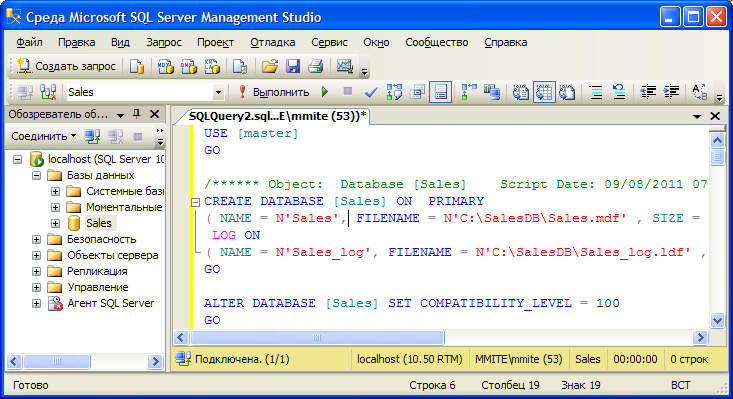 Обязательно выполните УДАЛИТЬ ПРИВИЛЕГИИ; Команда после внесения изменений
Обязательно выполните УДАЛИТЬ ПРИВИЛЕГИИ; Команда после внесения изменений
Показать привилегии учетной записи для пользователя MySQL
Чтобы узнать, какие привилегии уже предоставлены пользователю MySQL, вы можете использовать команду SHOW GRANTS :
SHOW GRANTS FOR 'user_name' @'локальный';
Вывод будет выглядеть примерно так:
+---------------------------------------------------- --------------------------------------+ | Гранты для user_name@localhost | +------------------------------------------------- --------------------------+ | ПРЕДОСТАВИТЬ ИСПОЛЬЗОВАНИЕ НА *.* ДЛЯ 'user_name'@'localhost' | | ПРЕДОСТАВЬТЕ ВСЕ ПРИВИЛЕГИИ НА 'database_name'.* 'user_name'@'localhost'. | | ОТМЕНИТЬ ВСЕ ПРИВИЛЕГИИ НА * . * FROM 'user_name'@'localhost'; |
+-------------------------------------------------------------- ----------------------------+ 3 строки в наборе (0,00 сек)
Что такое база данных MySQL?
Чтобы понять MySQL, вам нужно знать, что такое база данных. Это виртуальное хранилище, где вы можете хранить необходимые данные для создания веб-сайтов и веб-приложений.
Это виртуальное хранилище, где вы можете хранить необходимые данные для создания веб-сайтов и веб-приложений.
База данных MySQL может хранить сведения об учетных записях пользователей, такие как имена пользователей, пароли, адреса электронной почты и любую другую информацию, которую вы хотите сохранить для последующего использования.
Однако сохраненные данные должны быть в некотором порядке. Вот почему у нас есть системы управления базами данных. Эти инструменты используются для связи с базой данных и позволяют разработчикам структурировать, хранить, создавать дамп и изменять данные.
MySQL — одно из самых популярных имен, когда речь заходит о системах управления базами данных. Это связано с простотой использования и поддержкой сообщества. Такие платформы, как Facebook и Twitter, в некоторой степени даже используют MySQL.
Заключение
База данных является неотъемлемой частью каждого веб-сайта и веб-приложения, поскольку в ней хранятся все пользовательские данные. Для более эффективного управления и взаимодействия с ним вам понадобится система управления базами данных. Вот почему мы рекомендуем использовать самый популярный и рекомендуемый вариант — MySQL из-за его надежности и простоты использования.
Для более эффективного управления и взаимодействия с ним вам понадобится система управления базами данных. Вот почему мы рекомендуем использовать самый популярный и рекомендуемый вариант — MySQL из-за его надежности и простоты использования.
В этом руководстве вы узнали о некоторых основных командах для выполнения нескольких задач в MySQL, в том числе:
- Как создать пользователя MySQL и предоставить ему все привилегии
- Как предоставить определенные привилегии пользователю, отозвать их и полностью удалить пользователя MySQL
- Как просмотреть, какие привилегии уже есть у пользователя MySQL
Удачи, и не стесняйтесь оставлять комментарии ниже, если у вас есть какие-либо вопросы.
Домантас возглавляет команды по контенту и SEO, предлагая свежие идеи и нестандартные подходы. Обладая обширными знаниями в области SEO и маркетинга, он стремится распространить информацию о Hostinger во всех уголках мира. В свободное время Домантас любит оттачивать свои навыки веб-разработки и путешествовать по экзотическим местам.
